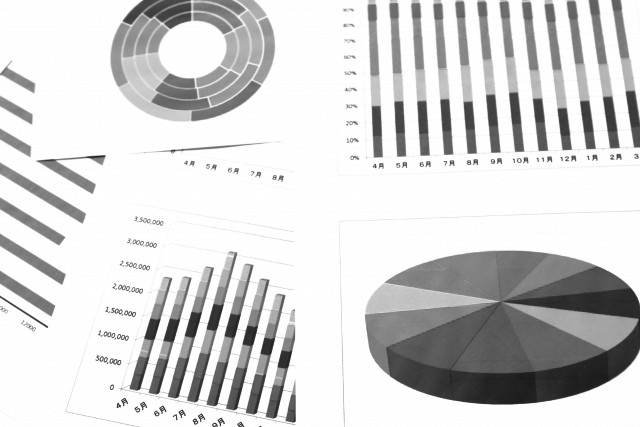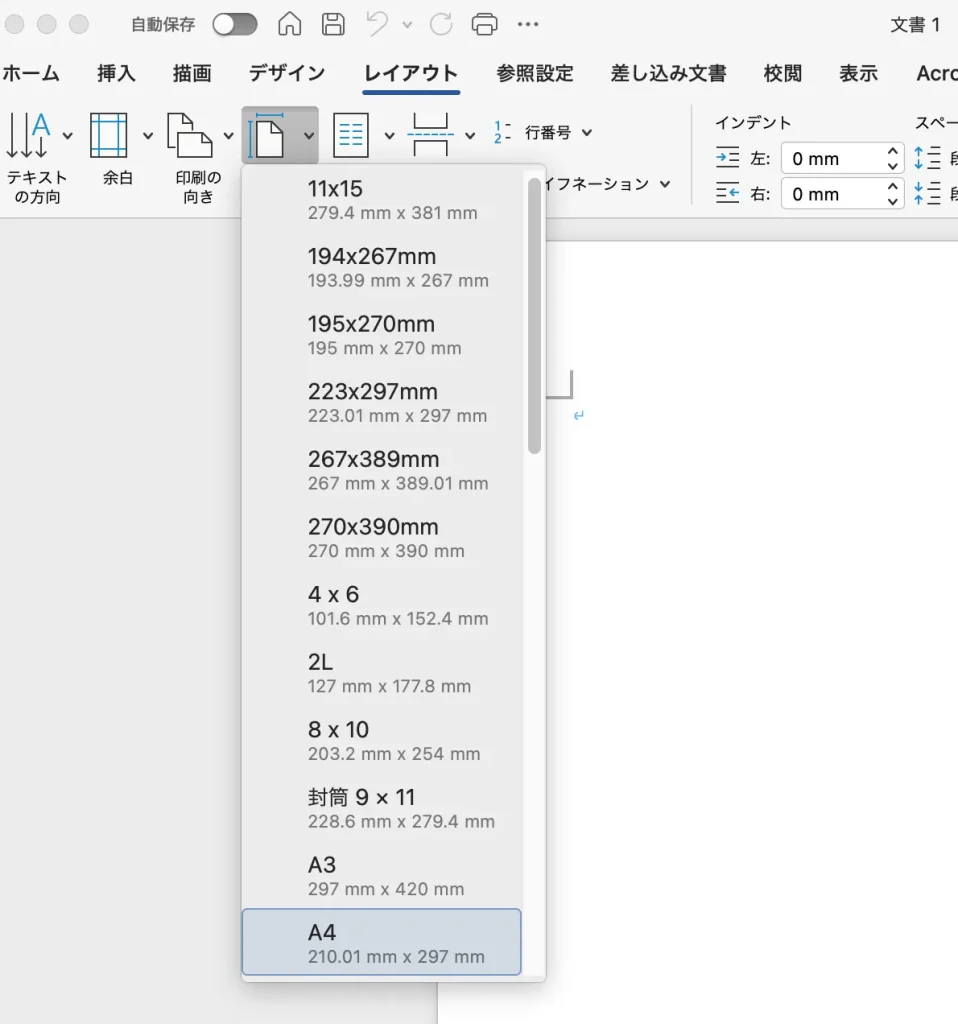Photoshopでフォントをラスタライズする理由
卒業アルバム以外の無線綴じなどは引き続き承っております。
Photoshopで印刷用のデータを作成する際、テキストレイヤーの扱いが重要になります。とくに「ラスタライズ」や「アウトライン化」といった言葉は、入稿ガイドで目にする機会も多いかもしれません。この記事では、Photoshopでフォントをラスタライズする理由と、アウトライン化の可否について、印刷向けの視点から解説します。
目次
フォントはベクターデータの一種
Photoshopの文字ツールでテキストを打ち込んだレイヤーは、ベクターデータとして扱われます。ベクターデータは、点と線の情報で構成されており、拡大や縮小をしても画質が劣化しないのが特徴です。印刷物においては、フォントがベクターデータのまま保持されていれば、滑らかで読みやすい文字が再現できます。
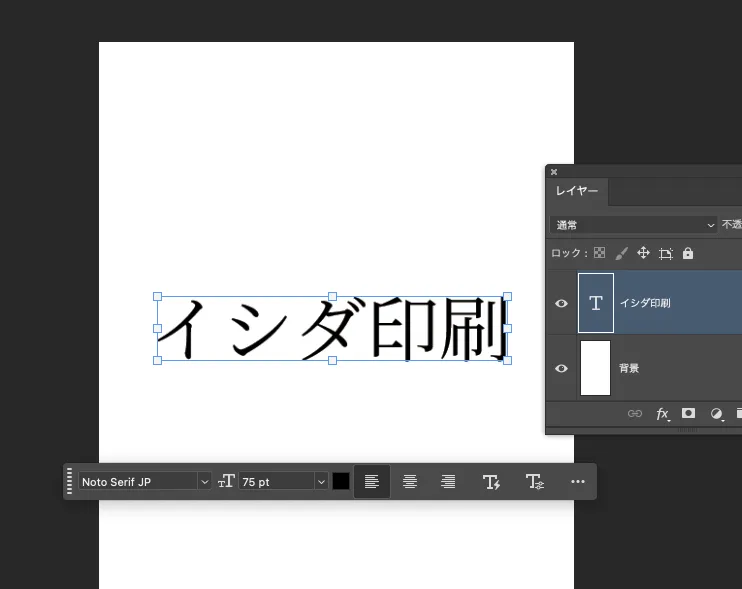
ただし、Photoshopは基本的にラスターデータ(ピクセル情報)を扱うソフトです。ベクターデータは一時的な状態であり、保存形式や開く環境によっては再現性が損なわれることがあります。
ラスターデータとは
写真やイラストなど、Photoshopで扱うデータの大半は、ラスターデータです。これはピクセルの集合によって画像を構成しているもので、拡大すると色のついた小さな正方形が見えるようになります。
ラスタライズとは、ベクターデータをピクセルデータに変換し、画像として固定する処理を指します。
テキストをラスタライズすることで、フォント情報に依存せず、他の環境でも見た目をそのまま再現することができます。印刷用データとして入稿する際は、レイアウトの崩れや文字化けを防ぐために、この処理が推奨されます。
Photoshopではアウトライン化できるか
Illustratorでは、フォントを選択して「アウトラインを作成」という機能で文字を図形化できます。これは文字の形状そのものをパスで保存するため、フォント情報が不要になり、他の環境でも完全に同じ見た目で再現できる利点があります。
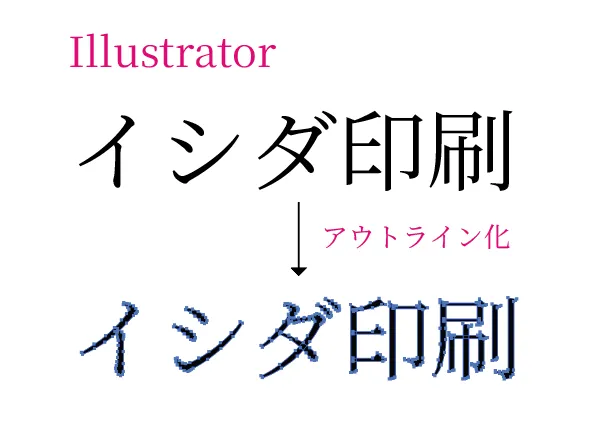
一方、PhotoshopにはIllustratorのようなアウトライン化機能はありません。Photoshopでの文字の固定方法は、アウトライン化ではなくラスタライズとなります。ラスタライズされた文字はベクターデータではなくなり、画像の一部として保存されます。
テキストレイヤーを選択して、右端の三本線のメニューをクリックして「テキストをラスタライズ」を選択。
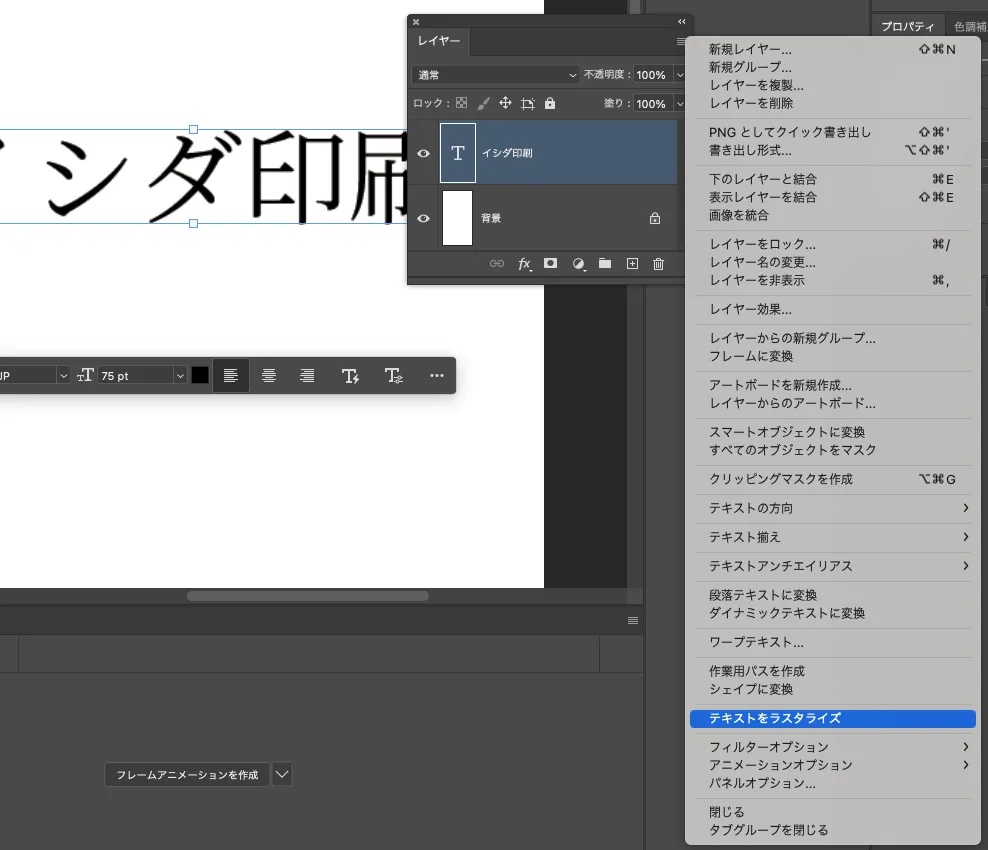
レイヤーの表示が変わり、文字が画像化してピクセルの集合になります。拡大すると輪郭にギザギザが見えます。

解像度とラスタライズの関係
Photoshopでラスタライズする際には、画像の解像度も重要です。ラスタライズ後の文字は画像データになるため、解像度が低いと文字の縁がにじんだり、ぼやけて見える原因になります。印刷用途では、原寸で350dpi以上の解像度が基本とされています。テキストのラスタライズ処理を行う前に、解像度を確認することが大切です。
なぜ印刷用データはラスタライズが必要か
フォントが未埋め込みのまま保存されたPhotoshopデータは、別の環境で開いた際に、指定したフォントが置き換えられてしまうことがあります。これによってレイアウトの崩れや文字化けが起こる場合があります。Photoshopにはアウトライン化機能がないため、ラスタライズしておくことが最も確実な対策です。
また、PDFに書き出す場合でも、フォントの埋め込み設定が適切でないと、表示の不具合が発生することがあります。印刷トラブルを防ぐためには、あらかじめ文字を画像として固定しておくのが安全です。
まとめ
Photoshopでは、フォントをアウトライン化することはできません。その代わりに、ラスタライズすることで、他の環境で開いても見た目が崩れない安定したデータが作成できます。入稿前には解像度の確認と、すべてのテキストレイヤーがラスタライズされているかどうかのチェックが重要です。
「こんな本にはどんな用紙がいい?」「予算に合った仕様にしたい」など冊子作りのご相談は
電話連絡先:06-6753-9955 / 法人専用窓口:0120-264-233
(平日10:00~18:00)
またはお問合わせフォームからお気軽にお問合わせください。
印刷製本の専門スタッフがお答えしております。
冊子のジャンルから選ぶ
利用シーン、目的に合った冊子印刷の仕様を、価格例と合わせてご提案しています。
お見積り&ご注文でサイズや部数、製本方法などを変更してすぐに印刷価格がチェックできます。
製本方法から選ぶ
製本方法のメリットを活かした仕様、冊子のページ数や部数に合った仕様を格安でご提案しています。
対応サイズや用紙、印刷仕様、オプション加工、納期、価格例をご案内します。